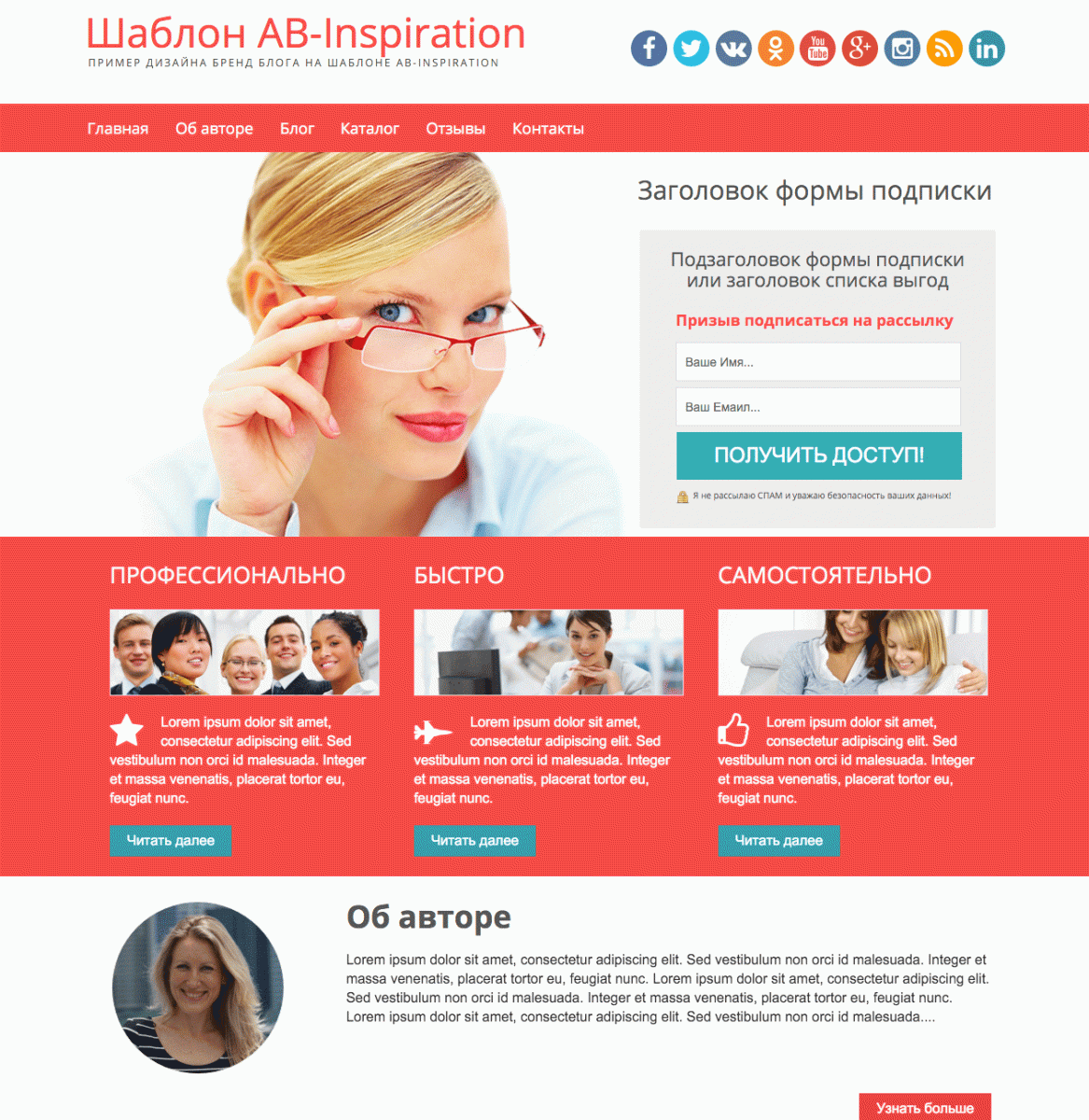
Эта статья для тех, кто пользуется сервисом Getresponse!
Как вы знаете в шаблоне — конструкторе AB-Inspiration есть 2 встроенные формы подписки — в виджете и под статьей.
Еще одна форма идет в премиум плагине WPForm «Живая форма+Слайдер».
Вы можете подключить рассылку из SmartResponder, JustClick и Getresponse. Как это сделать я подробно рассказываю в видео инструкциях по настройке шаблона, в базе знаний в клубе.
Сегодня речь пойдет о Getresponse, поскольку в сервисе произошли некоторые изменения и теперь подключение рассылки происходит несколько иначе. Точнее старый вариант остался (в поле вставить ID формы), и если создавали рассылку давно и она форма работает на блоге, вам ничего менять не нужно.
Проверить рабочая ли у вас форма можно так:
- Откройте блог
- Подпишитесь на свою рассылку в боковой колонке
- Подпишитесь на свою рассылку в конце статьи
Если форма работает, вы получаете письмо-подтверждение на емаил.
Если вы создали кампанию и рассылку недавно, то скорее всего она попадает под новые правила.
Тогда нужно сделать следующее:
Скопировать Токен кампании на Getresponse
- Зайдите на Getresponse — Мой кабинет
- Справа в выпадающем меню «Ваша текущая кампания» — перейдите на страницу «Список кампаний»
- Найдите в списке кампанию, которая прикреплена к рассылке (когда вы создавали рассылку, вы должны были прикрепить ее к кампании)
- Скопируйте Token
Настроить форму в конце статьи
Теперь необходимо этот Токен вставить в настройках формы под статьей и в виджете
- Зайдите в админку в «Внешний вид» — «Настройки шаблона» — «Форма подписки в конце статьи»
- В разделе «Рассыльщик писем» выберите «Getresponse»
- Поставьте галочку «Отметьте галочкой, если у вас новая форма»
- В поле «ID Формы (если форма старая), Токен кампании (если форма новая)» вставьте Токен кампании
- В поле «Ссылка на страницу Спасибо (по-желанию)» впишите адрес ссылки, куда будет перенаправлен подписчик. Эта опция не обязательная.
Настроить форму в виджете
- Зайдите в раздел «Внешний вид» — «Виджеты»
- Откройте виджет «2-AB-Форма в виджете»
- Поставьте галочку «Отметьте галочкой, если у вас новая форма»
- В поле «ID Формы (если форма старая), Токен кампании (если форма новая)» вставьте Токен кампании
- В поле «Ссылка на страницу Спасибо (по-желанию)» впишите адрес ссылки, куда будет перенаправлен подписчик. Эта опция не обязательная.
Если вы пользуетесь плагином Живая форма, то сделайте такие же настройки формы в настройках плагина.
Как делать все эти настройки, вы можете посмотреть в видео инструкции ниже:
Если у вас возникли вопросы по подключению рассылки Getresponse к формы подписки в шаблоне — конструкторе AB-Inspiration не стесняйтесь, спрашивайте в комментариях. Буду рада ответить.
Создать сайт для заработка с нами — легко и быстро!
За помощью обращайтесь в нашу службу поддержки 24/7
Нужен качественный хостинг для сайта на WordPress?
Рекомендую, проверенные годами, хостинг Timeweb:

а также, хостинг Beget:

Средняя оценка: 5 из 5






